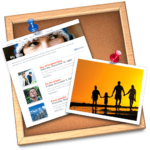 Čím dál častěji se na internetu objevují osobní prezentace. Nejjednodušším způsobem, jak vytvořit takovouto prezentaci je pořídit si balíček iLife (pokud jej ještě nemáte) a v něm vyhledat program iWeb. Tento program funguje na základě již hotových designů webu a vy máte možnost pomocí drag&drop přidávat a ubírat prvky stránky a editovat texty. V dnešním prvním díle si ukážeme jak vytvořit projekt a nastavit jej pro náš hosting…
Čím dál častěji se na internetu objevují osobní prezentace. Nejjednodušším způsobem, jak vytvořit takovouto prezentaci je pořídit si balíček iLife (pokud jej ještě nemáte) a v něm vyhledat program iWeb. Tento program funguje na základě již hotových designů webu a vy máte možnost pomocí drag&drop přidávat a ubírat prvky stránky a editovat texty. V dnešním prvním díle si ukážeme jak vytvořit projekt a nastavit jej pro náš hosting…
Takže spustíme aplikaci iWeb ze složky aplikací, pokud jsme aplikaci neměli nikdy spuštěnou, najede nám iWeb přímo do průvodce vytvořením prvního webu. Pokud nám průvodce nenajede, pokračujeme přes nabídku File –> New Site.
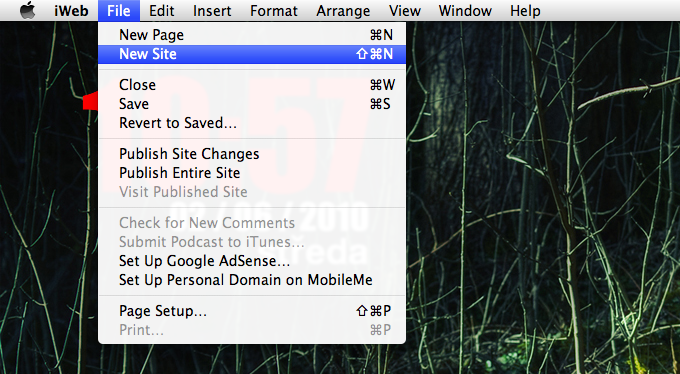
Po kliknutí na New Site se nám spustí průvodce pro vybrání vzhledu našeho webu. Vybereme si vzhled a poklikáme na stránku, kterou chceme vložit jako první. Doporučuji vkládat jako první stránku Welcome (Úvod).
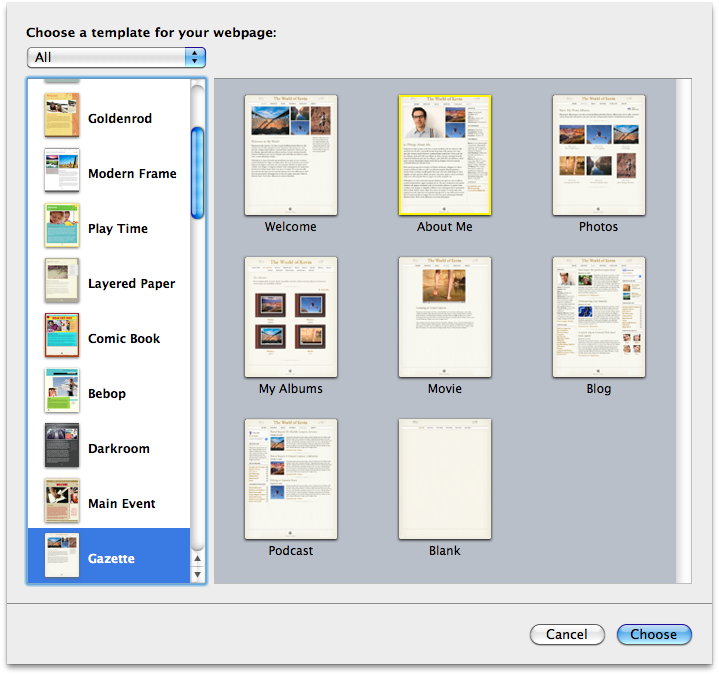
 V levé části programu v menu uvidíme název Site a pod ním odsazenou stránku Welcome. Kliknutím na název Site se dostaneme do nastavení webu. Kde máme možnost si vybrat ze 3 druhů publikace webu. Jedná se o službu MobileMe, která je placená (dá se zřídit zkušební test po dobu 60-ti dnů), pak máme další možnost FTP server a jako poslední možnost Local Folder (localhost). Takže teď je jen na Vás jakou službu zvolíte a podle toho se odvíjí nastavení.
V levé části programu v menu uvidíme název Site a pod ním odsazenou stránku Welcome. Kliknutím na název Site se dostaneme do nastavení webu. Kde máme možnost si vybrat ze 3 druhů publikace webu. Jedná se o službu MobileMe, která je placená (dá se zřídit zkušební test po dobu 60-ti dnů), pak máme další možnost FTP server a jako poslední možnost Local Folder (localhost). Takže teď je jen na Vás jakou službu zvolíte a podle toho se odvíjí nastavení.
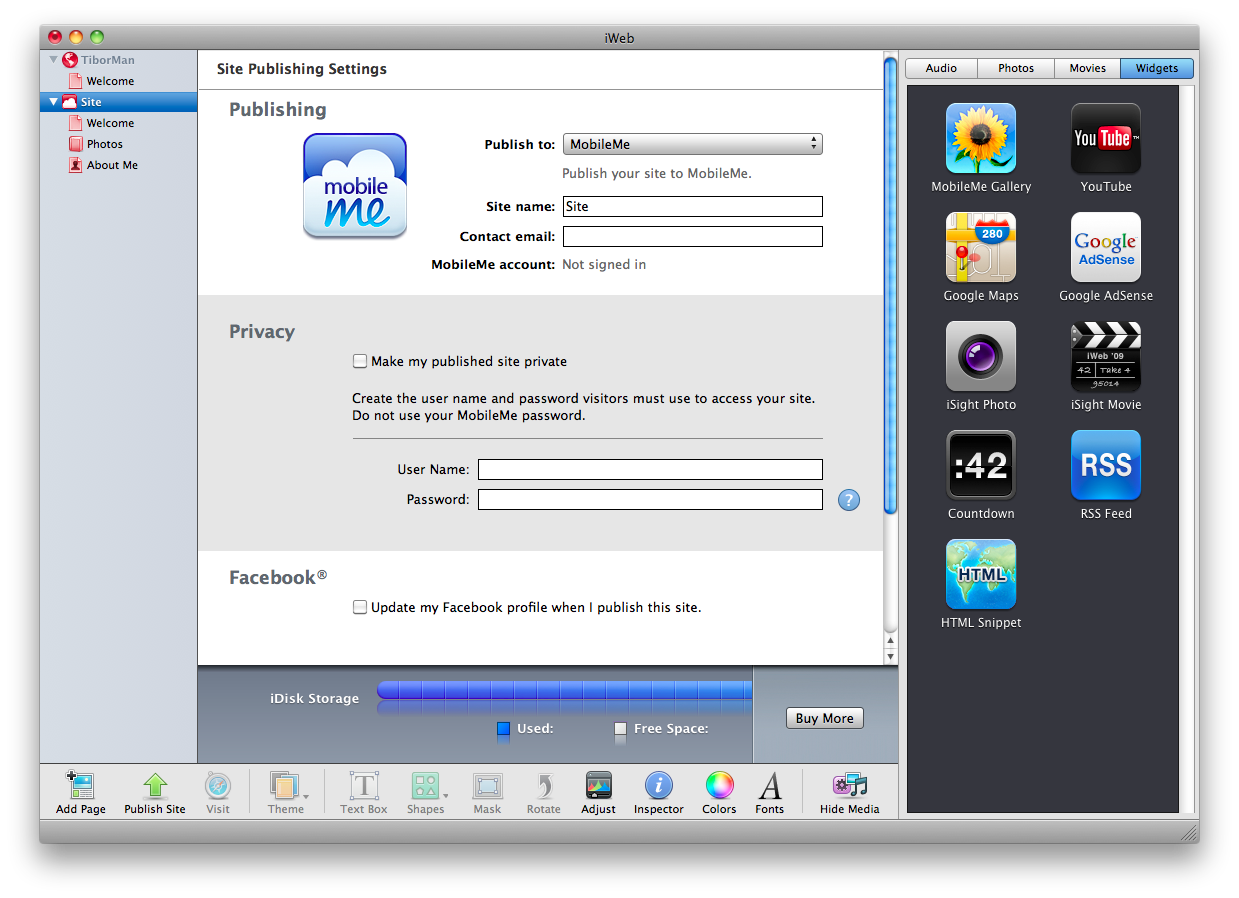
Předpokládám, že zvolíte FTP Server či Local Folder. Jelikož tyto 2 věci se dají zřídit jako jediné v dlouhodobý provoz zdarma. Při zvolení FTP serveru budete potřebovat nějaký hosting a doménu pro svůj web. Existují služby, které poskytují tyto věci zdarma a však mají dost nevýhod (reklamy na webu, rychlost serveru, omezený prostor pro prezentaci, doména 3.řádu a další….), chcete-li kvalitní základ pro svůj web, je čas poohlédnout se po placeném hostingu. V dnešní době existuje mnoho poskytovatelů a ceny sou většinou podobné, tudíž pak už u zvolení poskytovatele rozhoduje kvalita servisu, ochotnost podpory a další věci jako spolehlivost, či administrace na straně poskytovatele. Za sebe a LetemSvětemApplem.eu mohu doporučit Hukot.cz, který se mi zdá více než uspokojivý jak cenami, prostorem, administrací tak ochotou podpory.
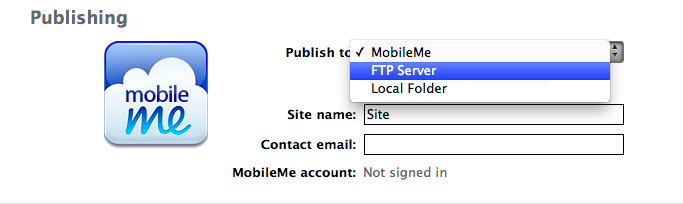
(změna druhu publikace webu)
Při kliknutí na Publish to se nám rozjete seznam pro zvolení.
Dále vyplníme Site name a Contact email. Který bude sloužit pro název webu a email na kontakt na webu.
(nastavení pro Local Folder)
Při zvolení Local Folder je nastavení jednoduché, někde na HDD vytvoříme složku a tu vybereme jako lokaci pro ukládání.
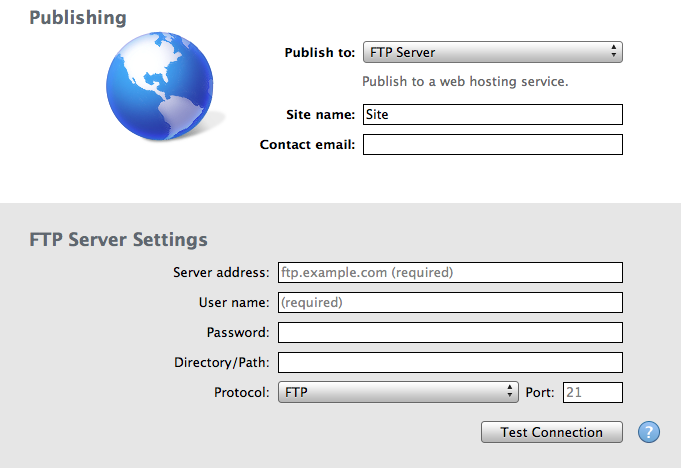
(nastavení FTP serveru)
Nastavení FTP serveru je o něco složitější, ale nejde o žádnou vědu. Informace, které máte od poskytovatele hostingu, vyplníte do následující tabulky a vše je hotovo.
Server address – tzv. HOST -> adresa serveru
User name -> přihlašovací jméno na FTP
Password -> přihlašovací heslo na FTP
Directory/Path -> cíl na FTP, tedy složka -> zapisuje se třeba ve stylu -> /iweb/mujweb/
následně bude odkaz na prezentaci iWeb -> http://www.jmenodomeny.cz/iweb/mujweb/
Protocol -> vybereme druh podle poskytovatele, jedná se o nastavení zabezpečeného přenosu, většinou stačí ponechat FTP
Port -> opět podle poskytovatele, ale defaultne 21
Klikneme na Test Connection a uvidíme zda FTP funguje.
(nastavení adresy pro prezentaci iWeb)
Nastavíme adresu, na které chcete mít dostupnout prezentaci z programu iWeb. Podle této adresy se generují veškeré adresy v iWebu.
Tak toto je pro nastavení naší nové webové prezentace vše. Příště si ukážeme jak s iWebem pracovat a řekneme si proč iWeb používat a proč ne. Doufám, že Vám tento článek trochu pomohl a nejasnosti se nebojte napsat do komentářů.





Můj blog ( http://web.me.com/vladmraz ) je tvořen jen v iWebu a nemám si vůbec na co stěžovat ;) snad jen na nemožnost zasáhnout do zdrojového kódu například kvůli google analytics, ale to se dá snadno obejít, i díky applem nabízeným aplikacím..;)
Můj blog ( http://web.me.com/vladmraz ) je tvořen jen v iWebu a nemám si vůbec na co stěžovat ;) snad jen na nemožnost zasáhnout do zdrojového kódu například kvůli google analytics, ale to se dá snadno obejít, i díky applem nabízeným aplikacím..;)
Můj blog ( http://web.me.com/vladmraz ) je tvořen jen v iWebu a nemám si vůbec na co stěžovat ;) snad jen na nemožnost zasáhnout do zdrojového kódu například kvůli google analytics, ale to se dá snadno obejít, i díky applem nabízeným aplikacím..;)
Díky moc :) fakt paráda už se těším na 2.část
Díky moc :) fakt paráda už se těším na 2.část
Díky moc :) fakt paráda už se těším na 2.část
co je presne myšleno server address (adresa servru ) nevim co tam napsat
co je presne myšleno server address (adresa servru ) nevim co tam napsat
co je presne myšleno server address (adresa servru ) nevim co tam napsat
to Linda: adresu serveru Vám poskytne hostitel vaší domény/hostingu. Většinou je ve tvaru –> vasedomena.cz a nebo http://ftp.vasedomena.cz. Pokud stále nevíte, kontaktujte mě na email a dořešíme podrobnosti.
to Linda: adresu serveru Vám poskytne hostitel vaší domény/hostingu. Většinou je ve tvaru –> vasedomena.cz a nebo http://ftp.vasedomena.cz. Pokud stále nevíte, kontaktujte mě na email a dořešíme podrobnosti.
to Linda: adresu serveru Vám poskytne hostitel vaší domény/hostingu. Většinou je ve tvaru –> vasedomena.cz a nebo http://ftp.vasedomena.cz. Pokud stále nevíte, kontaktujte mě na email a dořešíme podrobnosti.
http:// před ftp být nemá, pouze ftp . vasedomena . cz nevím proč, ale systém to tu sám doplnil.
http:// před ftp být nemá, pouze ftp . vasedomena . cz nevím proč, ale systém to tu sám doplnil.
http:// před ftp být nemá, pouze ftp . vasedomena . cz nevím proč, ale systém to tu sám doplnil.
Dobrý den, udělal sem vše podle návodu, zkusil jsem se přihlásit svoje stránky i na zeznam, ale bohužel mi můj mac pokaždé ukáže že se nemůže připojit…Můžete mi prosím poradit kde dělám co špatně??
Děkuji a přeji pěkný den